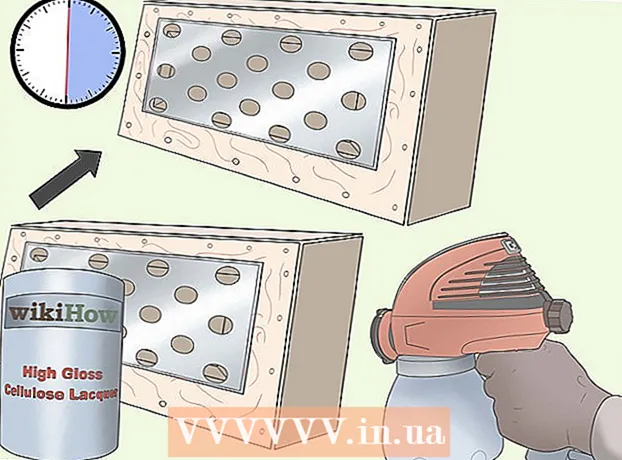Författare:
Peter Berry
Skapelsedatum:
17 Juli 2021
Uppdatera Datum:
14 Maj 2024
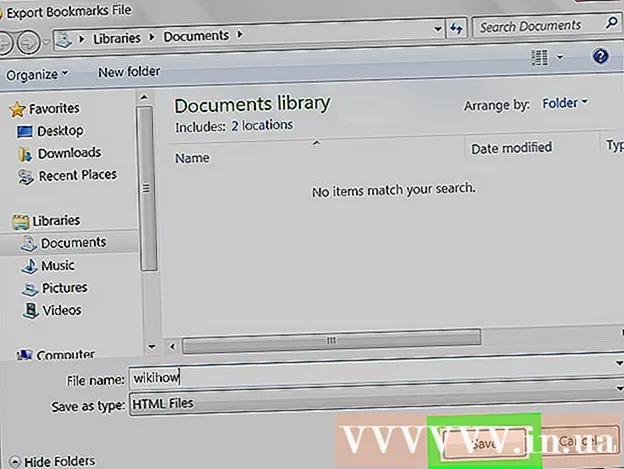
Innehåll
Denna wikiHow lär dig hur du sparar en kopia av dina Firefox-bokmärken på din dator. Obs! Du kan inte göra detta i mobilappen.
Steg
Öppna Firefox. Appen har en ikon som ser ut som en orange räv lindad runt en blå sfär. Du måste göra detta på din dators Firefox-version.

Klicka på ikonen "Bokmärken" med en ruta med horisontella linjer till höger om "Sök" -fältet. En rullgardinsmeny visas.
Klick Visa alla bokmärken (Visa alla bokmärken) är högst upp på rullgardinsmenyn. Ditt bokmärkesbibliotek visas sedan i ett nytt fönster.

Klick Importera och säkerhetskopiera (Export och säkerhetskopiering). Alternativ med en stjärnikon och ett roterande pilmärke, högst upp i bokmärkesgallerifönstret. En annan rullgardinsmeny visas.
Klick Exportera bokmärken till HTML ... (Exportera bokmärken till HTML) längst ned i rullgardinsmenyn. En File Explorer (Windows) eller Finder (Mac) öppnas.

Ange ett namn för bokmärkesfilen. Skriv in namnet du vill använda för filen (t.ex. "bokmärken 2017").
Välj en lagringsplats. Klicka på en mapp i den vänstra rutan i fönstret (till exempel: Skrivbord). Det är här din bokmärkesfil sparas.
Klick Spara (Spara) i det nedre högra hörnet av fönstret. Din bokmärkesfil sparas på önskad plats med valt namn. annons
Råd
- När du har sparat bokmärkesfilen kan du exportera bokmärket till en annan webbläsare (som Chrome, Safari eller Internet Explorer) och fortsätta använda den.